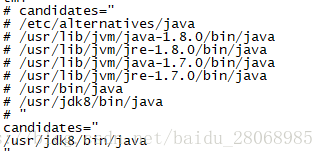版权声明:本文为博主原创文章,未经博主允许不得转载。 https://blog.csdn.net/baidu_28068985/article/details/82870057
本博客只是记录自己学习的点点滴滴,如有雷同或者缺陷的地方,欢迎指教,谢谢。
1、安装Jenkins的原因
公司使用Jenkins部署项目,由于对这方面毫无了解,也不想就这样不了解,于是开启了Jenkins的学习之路。
2、Jenkins安装过程
①、准备安装环境
centos7, jdk8
②、使用命令安装
sudo wget -O /etc/yum.repos.d/jenkins.repo https://pkg.jenkins.io/redhat-stable/jenkins.repo
sudo rpm --import https://pkg.jenkins.io/redhat-stable/jenkins.io.key
yum install jenkins③、配置Jenkins端口 及java路径,此处配置为 8905
[root@]# vim /etc/sysconfig/jenkins
#
# Port Jenkins is listening on.
# Set to -1 to disable
#
JENKINS_PORT="8905"
.......省略其他配置信息[root@]# vim /etc/init.d/jenkins
....省略N处配置信息
candidates="
/usr/jdk8/bin/java # 博主centos7java的路径,此处改为你自己安装的路径
"
....省略N处配置信息④、启动 也可使用(systemctl start jenkins)
service jenkins start #启动
service jenkins restart #重启
chkconfig jenkins on #开机启动
ps -ef | grep jenkins #检验是否启动成功
⑤、centos7端口的开放
vim /etc/sysconfig/iptables #编辑iptables文件
-A INPUT -p tcp -m state --state NEW -m tcp --dport 8905 -j ACCEPT #jenkins 端口
service iptables restart #重启防火墙⑥、安装过程需要记录系统生成的密码,这个密码是输入网址后出现的需要输入.楼主的:http://xguocai.top:8905
出现上面的页面,说明安装成功,此处不在赘述使用教程。待楼主学习更近一步,再出Jenkins的使用教程
3、分配账号密码后,忘记了怎么操作。
此处链接主要讲两种方法,方法二楼主试过,可以。https://blog.csdn.net/wuyepiaoxue789/article/details/78344465
找回账号后,可以修改密码。此处链接是Jenkins修改密码的操作流程。https://www.jianshu.com/p/a4ddcf91d367
4、学习心得
楼主喜欢自己动手实现未成学习过的东西,一是满足自己的求知欲,二是追求大神的脚步,也为了运用在自己的项目上。文章讲得有点简单,如有不恰当的地方,欢迎指教。